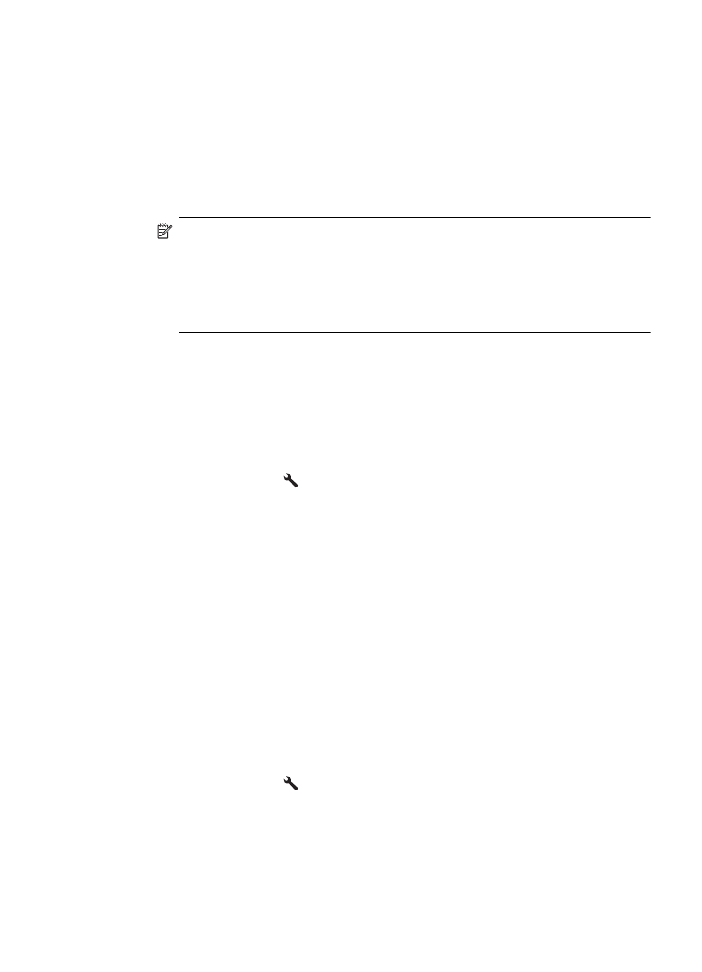
การทําความเขาใจขอมูลในหนาการกําหนดคาเครือขาย (HP Officejet 4620 e-All-in-One series)
167
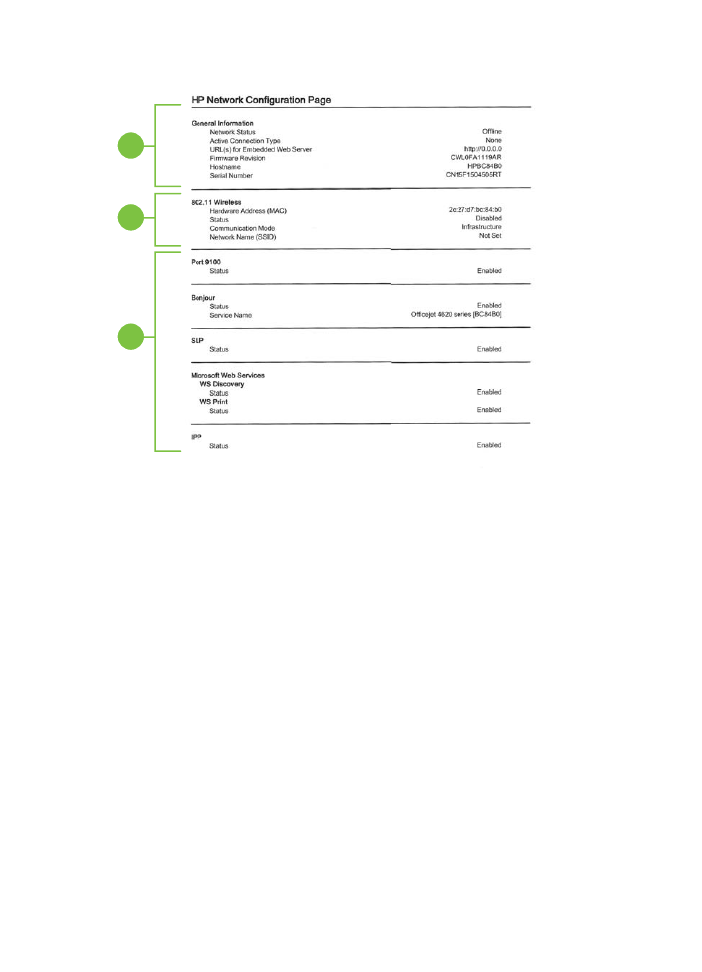
1
2
3
1.
ขอมูลทั่วไป: แสดงขอมูลเกี่ยวกับสถานะปจจุบันและประเภทการเชื่อมตอ
เครือขายที่กําลังใชงาน และขอมูลอื่นๆ เชน URL ของเว็บเซิรฟเวอรแบบ
ฝง
2.
ระบบไรสาย 802.11: (มีในบางรุน): แสดงขอมูลเกี่ยวกับการเชื่อมตอเครือ
ขายไรสายของคุณ เชน ชื่อโฮสต IP แอดเดรส ซับเน็ตมาสก เกตเวยเริ่มตน
และเซิรฟเวอร
3.
เบ็ดเตล็ด: แสดงขอมูลเกี่ยวกับการตั้งคาเครือขายขั้นสูงเพิ่มเติม
•
พอรต 9100: เครื่องพิมพสนับสนุนการพิมพ IP แบบ Raw ผาน
พอรต TCP 9100 พอรต TCP/IP บนเครื่องพิมพซึ่งเปนของ HP นี้
เปนพอรตเริ่มตนสําหรับการพิมพ ซึ่งสามารถเขาใชงานไดจาก
ซอฟตแวรของ HP (ตัวอยางเชน พอรตมาตรฐานของ HP)
•
IPP: โปรโตคอลการพิมพผานอินเทอรเน็ต (IPP) เปนโปรโตคอลเครือ
ขายมาตรฐานสําหรับการพิมพงานจากระยะไกล ซึ่งไมเหมือน
โปรโตคอลระยะไกลอื่นๆ ที่ใช IP IPP จะสนับสนุนการควบคุมการเขา
ถึง การ การตรวจสอบสิทธิ์ และการเขารหัส เพื่อใหการพิมพงาน
ปลอดภัยมากยิ่งขึ้น
บท 8
168
การแกไขปญหา
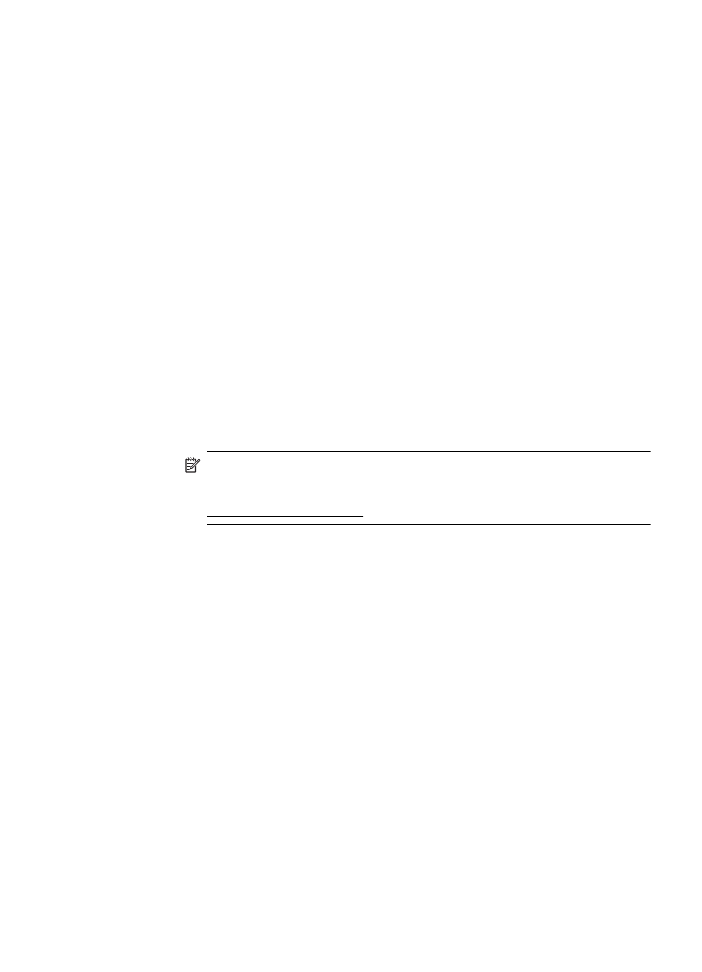
•
Bonjour: โดยทั่วไปจะมีการใชบริการ Bonjour (ซึ่งใช mDNS
หรือ Multicast Domain Name System) ในเครือขายขนาดเล็ก
สําหรับการกําหนด IP แอดเดรสและชื่อ (ผานพอรต UDP 5353) ซึ่ง
ไมไดใชเซิรฟเวอร DNS ทั่วไป
•
SLP: Service Location Protocol (SLP) เปนอินเทอรเน็ต
โปรโตคอลมาตรฐานของอินเทอรเน็ตที่มีโครงรางเพื่ออนุญาตให
แอพพลิเคชันเครือขายคนหาการมีอยู ตําแหนงที่ตั้ง และการกําหนดคา
ของบริการที่จัดเครือขายอยูในเครือขายองคกร โปรโตคอลนี้จะลด
ความยุงยากในการคนหาและใชทรัพยากรเครือขายตางๆ เชน
เครื่องพิมพ เว็บเซิรฟเวอร เครื่องโทรสาร กลองวิดีโอ ระบบไฟล
อุปกรณสํารองขอมูล (Tape Drive) ฐานขอมูล ไดเรกทอรี เมล
เซิรฟเวอร ปฏิทิน
•
Microsoft Web Services: เปดหรือปดใชงานโปรโตคอล
Microsoft Web Services Dynamic Discovery (WS
Discovery) หรือบริการการพิมพ Microsoft Web Services for
Devices (WSD) ที่สนับสนุนในเครื่องพิมพนี้ ปดใชงานบริการการ
พิมพที่ไมไดใชเพื่อปองกันการเขาใชงานผานบริการดังกลาว
หมายเหตุ หากตองการทราบขอมูลเพิ่มเติมเกี่ยวกับ WS
Discovery และ WSD Print โปรดเขาไปที่
www.microsoft.com
ถอนการติดตั้งและติดตั้งซอฟตแวรของ HP ใหม
หากการติดตั้งของคุณไมสมบูรณ หรือหากคุณตอสาย USB เขากับเครื่อง
คอมพิวเตอรกอนที่หนาจอการติดตั้งซอฟตแวรของ HP จะแจง คุณอาจตอง
ถอนการติดตั้งแลวติดตั้งซอฟตแวรของ HP ที่มาพรอมกับเครื่องพิมพใหม อยา
เฉพาะลบไฟลแอพพลิเคชันเครื่องพิมพออกจากคอมพิวเตอร
การถอนการติดตั้งจากคอมพิวเตอรที่ใช Windows:
1.
บนเดสกท็อปคอมพิวเตอร ใหคลิกที่ Start (เริ่ม) เลือก Settings (การตั้ง
คา) เลือก Control Panel (แผงควบคุม) แลวคลิก Add/Remove
Programs (เพิ่ม/ลบโปรแกรม)
- หรือ -
คลิกที่ Start (เริ่มตน) คลิกที่ Control Panel (แผงควบคุม) แลวดับเบิล
คลิกที่ Programs and Features (โปรแกรมและคุณลักษณะ)
2.
เลือกชื่อเครื่องพิมพ แลวคลิก Change/Remove (เปลี่ยนแปลง/เอาออก)
หรือ Uninstall/Change (ถอนการติดตั้ง/เปลี่ยนแปลง)
ปฏิบัติตามคําสั่งที่ปรากฏบนหนาจอ